Несколько дней назад, пока страна готовилась к новому трудовому году, я стал счастливым владельцем новенького MacBook Air 2022 года с чипом М2. Впечатления и опыт использования будут позже, а ниже хочу рассказать о потрясающе удобной надстройке macOS, которой почему-то многие не пользуются.
А некоторые и вовсе не знают о ней.
Итак, как превратить углы экрана в активные зоны, при наведении на которые курсором будут открываться различные приложения? Нужно настроить функцию «Активные углы»!
Четыре угла – четыре действия
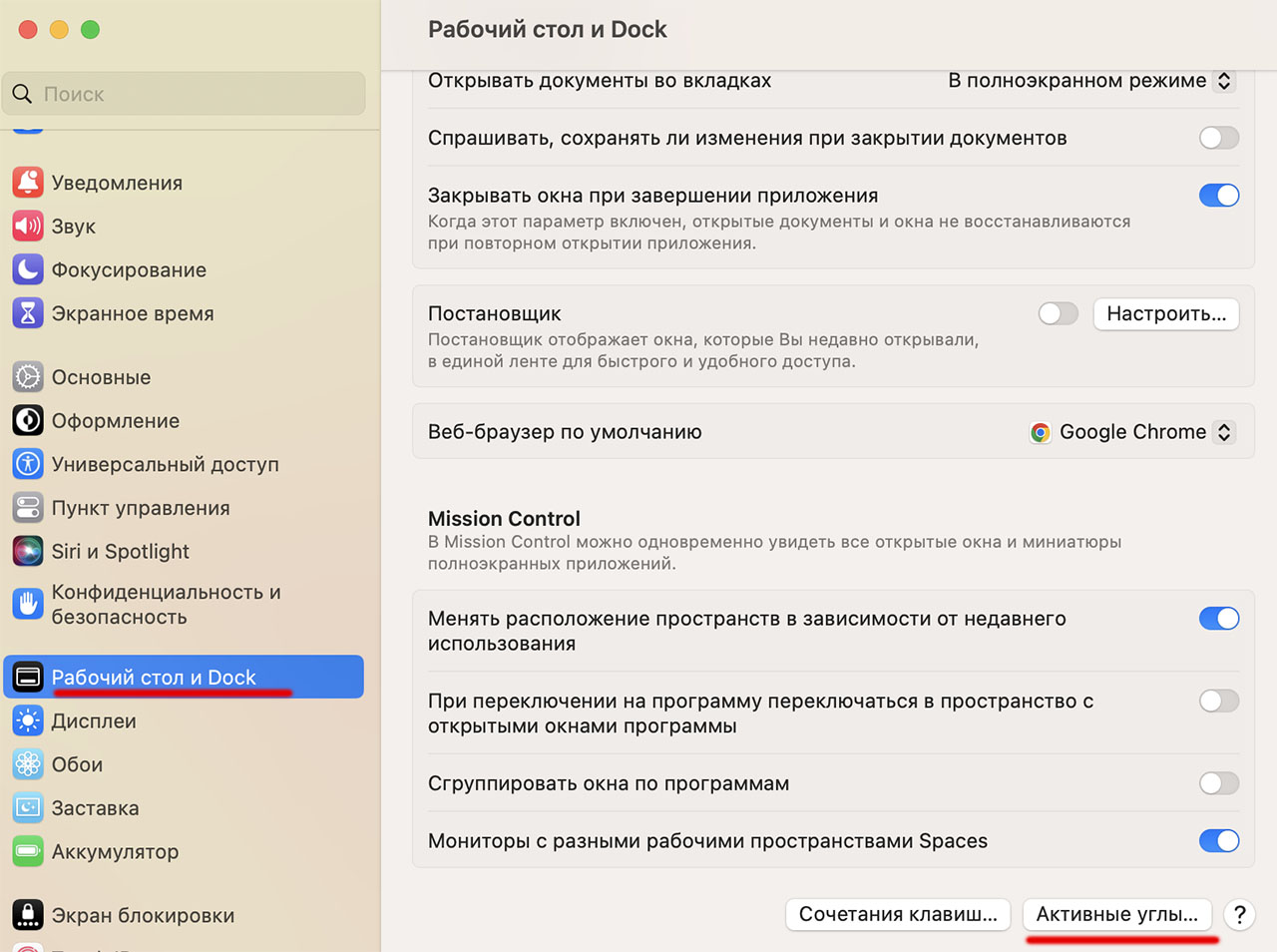
Где найти «Активные углы»: Настройки – Рабочий стол и Dock – Активные углы.
В появившемся меню есть четыре выпадающих списка с действиями, которые можно выбрать для активации при подведении курсора к одному из углов экрана.
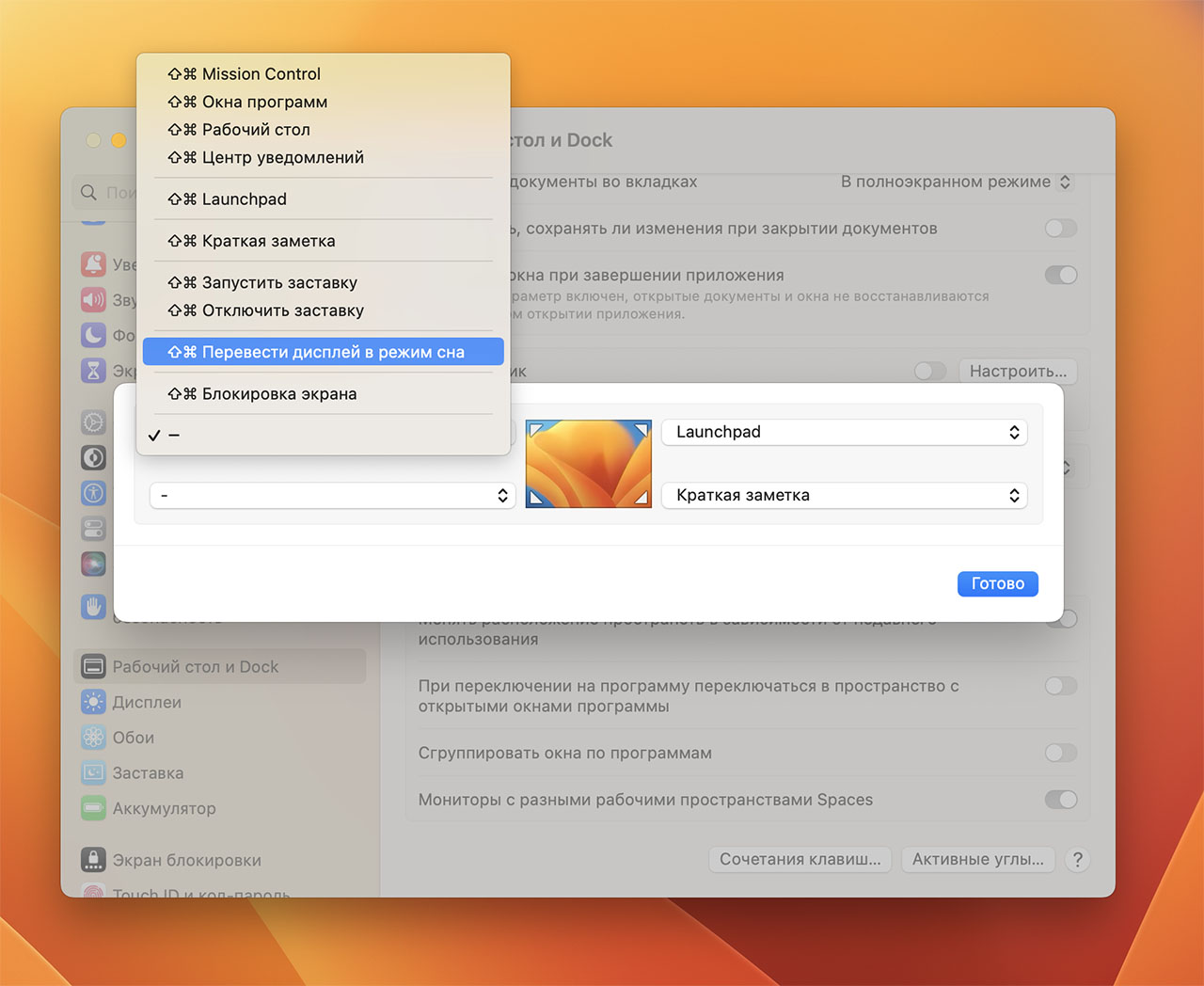
К своему стыду должен признать, что ни разу не использовал эту фишку на своём предыдущем MacBook Pro 2020 года с М1 и тачбаром. Но когда перешёл на новый Эйр без сенсорной полоски, столкнулся с проблемой быстрого вызова меню с иконками установленных приложений, которое по умолчанию открывается при нажатии на иконку Launchpad в доке.
Ок, иконка понятно. Но на предыдущем макбуке это меню можно было открыть с помощью сенсорной кнопки и я привык именно к такому варианту. На MacBook Air такой кнопки нет, равно как нет и сенсорной панели. Можно настроить сочетание клавиш, но я обязательно их забуду.
Так что начал искать, какие ещё есть варианты вызова меню приложений и внезапно открыл для себя Активные углы. Теперь на моём макбуке меню приложений открывается автоматически, стоит мне подвести курсор к верхнему левому углу экрана.
На остальные три угла можно настроить запуск на выбор:
🔹 Mission Control – показ миниатюр всех открытых приложений и рабочих столов.
🔹 Окна программ – показ всех открытых окон одного приложения.
🔹 Рабочий стол – показ рабочего стола, сворачивание всех открытых приложений
🔹 Центр уведомлений – показ всех уведомлений из соцсетей, почты и прочих приложений.
🔹 Короткая заметка – запись текстовой заметки без открытия приложения
🔹 Заблокировать экран – переход к приветственному экрану с вводом пароля
🔹 Запустить или отключить заставку – запуск или остановка скринсейвера
🔹 Перевести монитор в режим сна – выключение экрана
К сожалению, нельзя настроить запуск сторонних программ. Но может в следующих версиях macOS это поправят, потому что фишка с активными углами здорово упрощает работу на любом маке.
Так что, если вы ещё не пользуетесь этой полезной фичей, или попросту не знали о ней – настраивайте и наслаждайтесь. Реально удобно.










в чем проблема сделать жест 5 пальцами на точпаде? :) для того что бы открыть тот же лаунчер?
@Yuriy Zakharov, 4
@Yuriy Zakharov, согласен, даже создавать жест не надо, просто включить в настройках. Да и это самый быстрый способ как по мне, не нужно тянуться курсором никуда
@Yuriy Zakharov, то же самое сразу пришло в голову, что Микк офигеет от новости, что с помощью тачпада это тоже можно сделать и гораздо быстрее и удобнее. Только небольшая поправка – не пятью, а четырьмя пальцами задокументированная функция, но срабатывает и с пятью))
@Yuriy Zakharov, не у всех макбуки, бро ;-) у кого-то iMac, Mac Pro, Mac Mini и нет тачпада